iPhoneからAndroidデバイスへのデータ転送は、多くのユーザーが機種変更時に抱える共通の悩みです。この2つのOS間でのデータ転送方法がまだわからない場合は、以下の記事でiPhoneからAndroidへのデータ転送方法を解説したガイドをご覧ください。
 |
iPhoneからAndroidスマートフォンへのデータ転送が格段に簡単になりました。データ損失なくiPhoneのデータをAndroidに転送する方法を知りたい方は、以下の詳細なガイドをご覧ください。
Googleドライブ経由でiPhoneのデータをAndroidに転送する
Googleドライブを使えば、iPhoneからクラウドに重要な情報をバックアップできます。その後、写真や動画などのデータを新しいAndroidデバイスに簡単にダウンロードできます。
ステップ 1: iPhone で Google ドライブ アプリを開き、画面の左上隅にある 3 本の線をタップします。
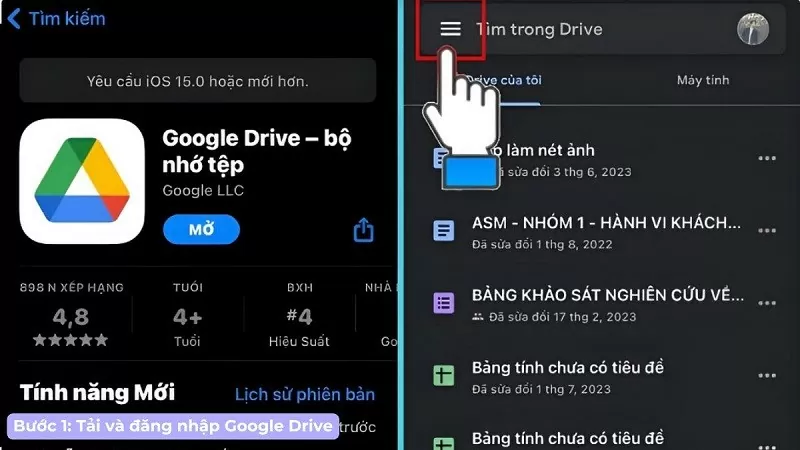 |
ステップ 2: 次に、「設定」を選択し、「バックアップ」を選択してデータをカスタマイズします。
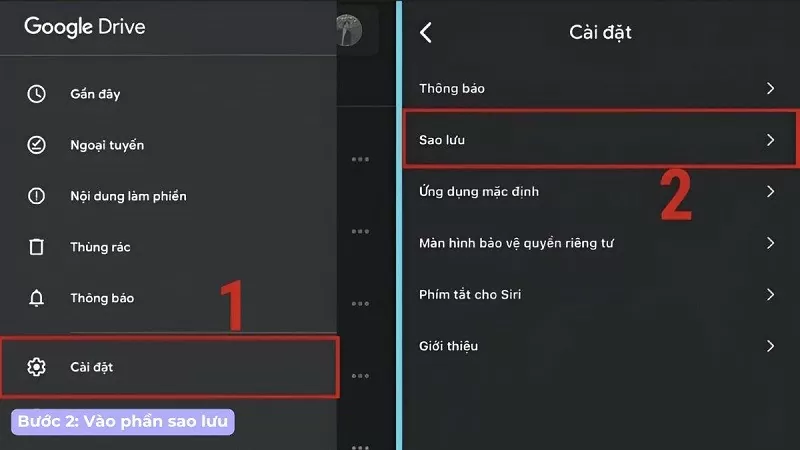 |
ステップ3:転送したいデータを選択します。バックアップできるのは、携帯電話またはiCloudに保存されている情報のみです。
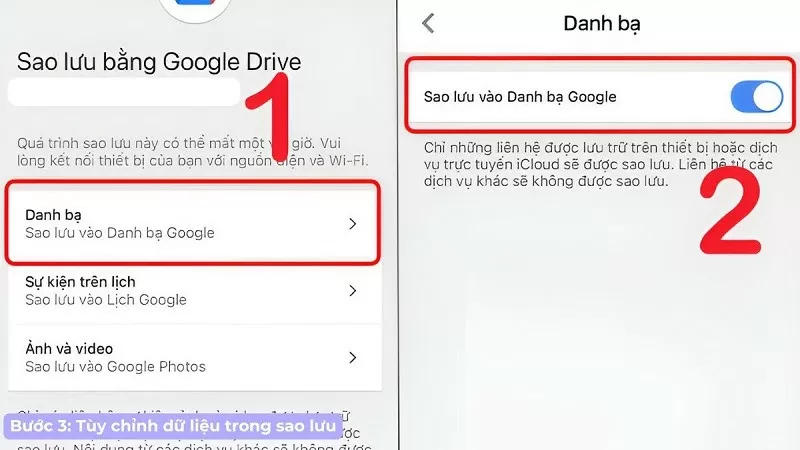 |
ステップ4:最後に「バックアップを開始」ボタンをタップし、「OK」を選択してアクセスを許可します。AndroidスマートフォンでGoogleドライブアプリを開き、ドライブからデータをダウンロードします。
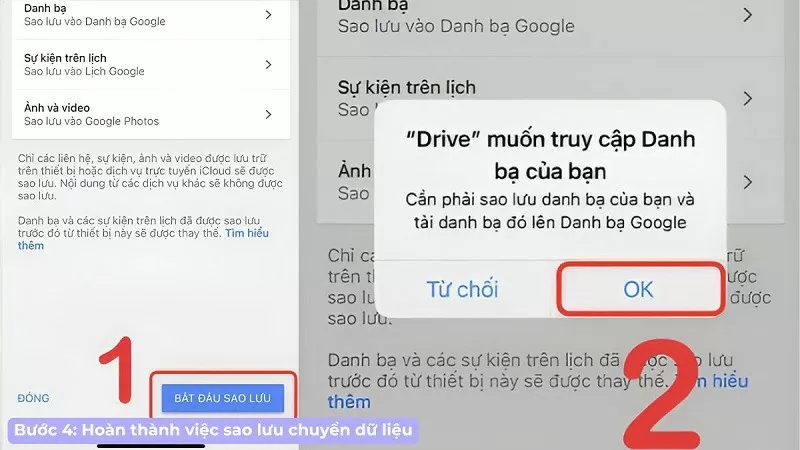 |
ケーブル経由でiPhoneからAndroidにデータを転送します。
iPhoneからAndroidデバイスへのデータ転送は、ケーブルを使った一般的で効果的な方法です。iOSスマートフォンからAndroidデバイスにデータを転送するには、USB Type-C - Lightningケーブルを使って2台のスマートフォンを接続します。iPhoneに接続通知が表示されたら、「信頼」を選択します。同時に、Androidデバイスで「次へ」を選択し、データがアップロードされるのを待ってから転送したいデータを選択してください。
 |
アプリを使用して iPhone から Android にデータを転送します。
現在、iPhoneからAndroidへのデータ転送を支援するアプリは数多くあります。以下に、いくつかの人気アプリの使い方をご紹介します。
MobileTran アプリを使用してデータを転送します。
MobileTranは、iPhoneからAndroidにデータを転送するための人気アプリです。MobileTranは使いやすいだけでなく、iOSからAndroidへの同期プロセス中に重要なデータの安全性を確保します。
ステップ 1: コンピューターで MobileTrans アプリケーションを開き、ホーム画面から「電話の切り替え」を選択します。
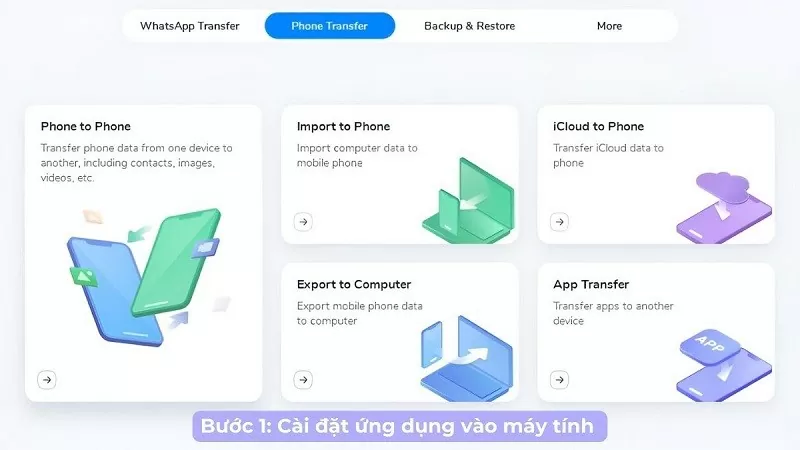 |
ステップ2:次に、iPhoneとAndroidスマートフォンをコンピューターに接続します。データの送受信を行うデバイスの場所を変更したい場合は、「反転」ボタンを押してください。
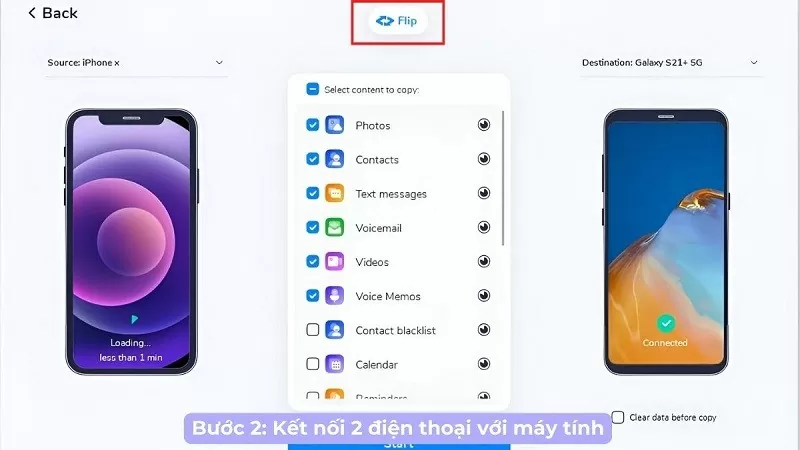 |
ステップ3:iPhoneからAndroidに転送したいデータの種類を選択し、「開始」ボタンをタップします。データ転送中は、iPhoneを切断したり、取り外さないでください。受信側のiPhoneの既存データを削除する場合は、「コピー前にデータを削除する」にチェックを入れてください。
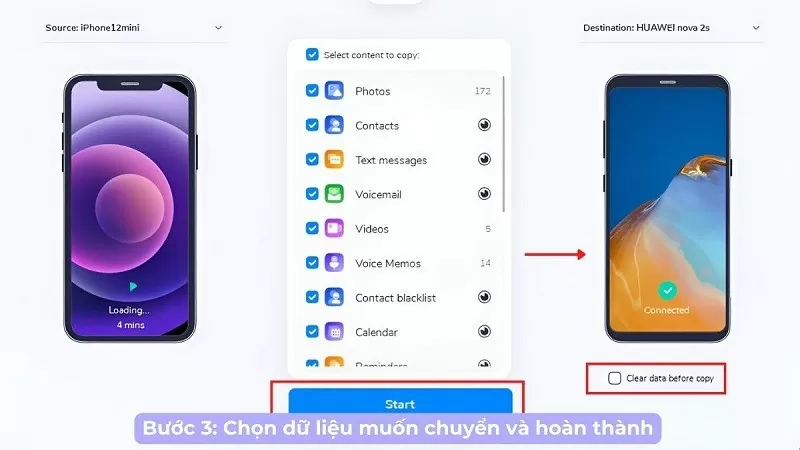 |
「Copy My Data」アプリを使用します。
Copy My Data アプリを使用して iPhone から Android にデータを同期する詳細な手順は次のとおりです。
ステップ 1: まず、iPhone と Android フォンの両方に Copy My Data アプリをダウンロードします。
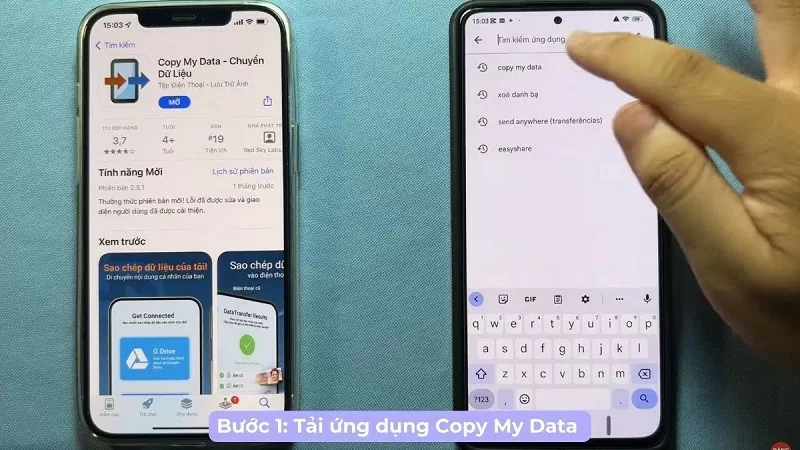 |
ステップ 2: iPhone で、アプリが携帯電話のすべての機能にアクセスできるようにします。
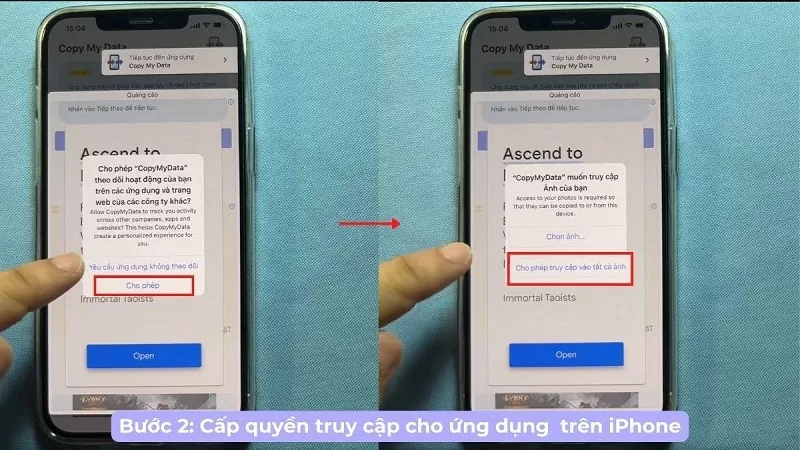 |
ステップ 3: Android スマートフォンでアクセスを許可し、アプリがデバイスのすべてのデータにアクセスできるようにする機能を有効にします。
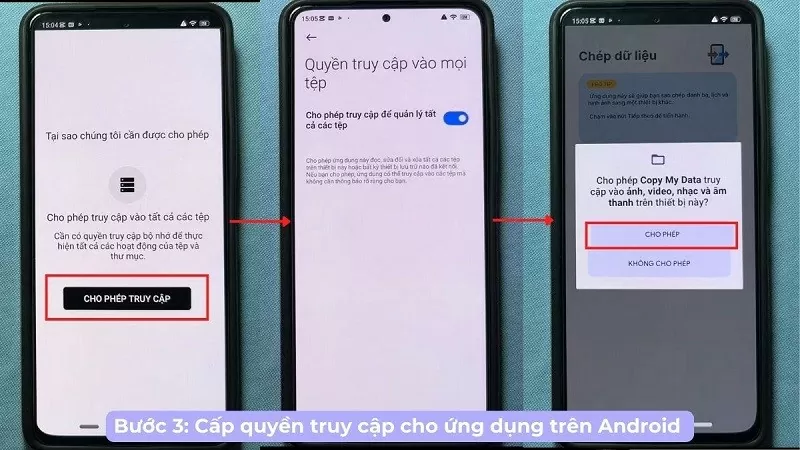 |
ステップ4:次に、「次へ」ボタンをタップし、Wi-Fiアイコンを選択します。この時点で、データを転送する両方のスマートフォンが同じWi-Fiネットワークに接続されていることを確認する必要があります。iPhoneで「データを送信」を選択します。
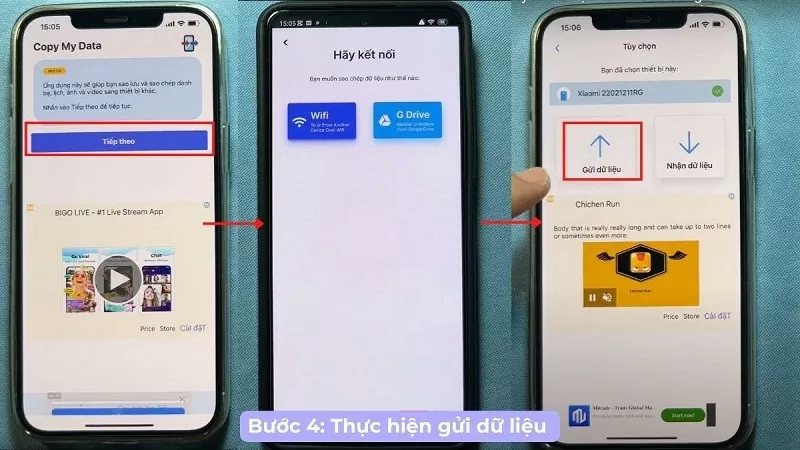 |
ステップ 5: iPhone に PIN コードが表示されるので、このコードを Android スマートフォンに入力する必要があります。
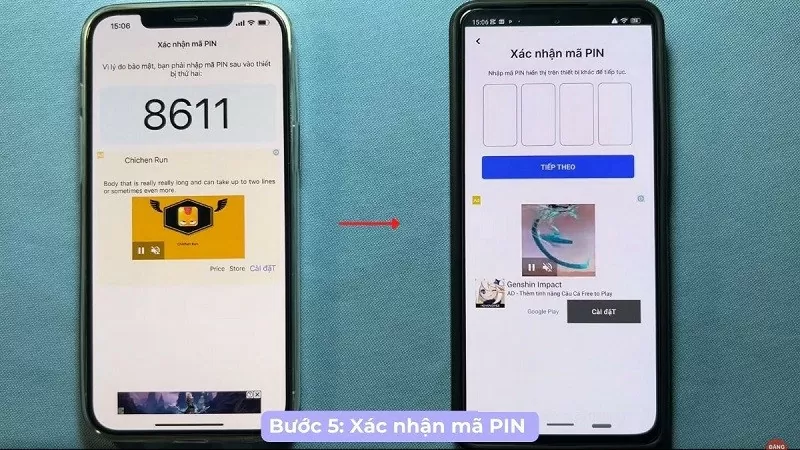 |
ステップ 6: 最後に、iPhone から新しい Android デバイスに転送するデータを選択し、プロセスを完了します。
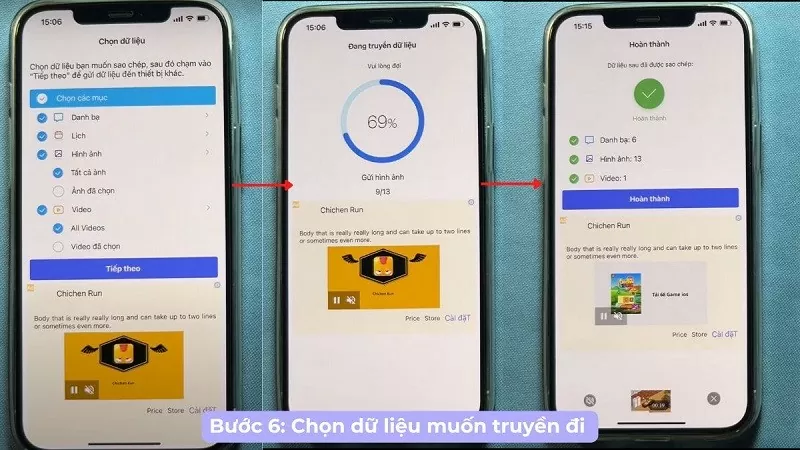 |
iPhone から Android にデータを転送する方法に関する上記の情報により、携帯電話の使用がより便利になることを願っています。
[広告2]
ソース











































































































コメント (0)